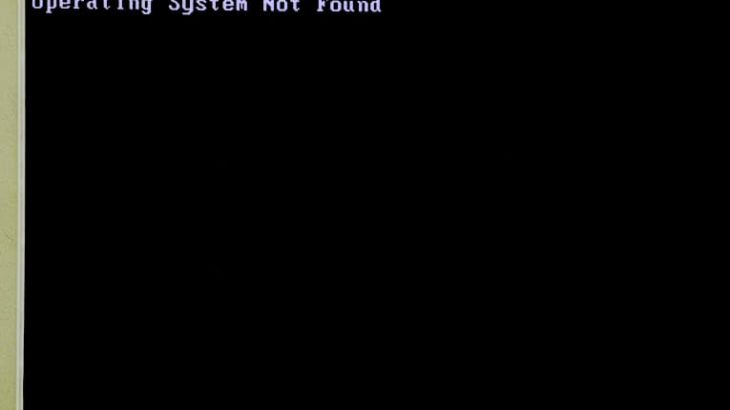パソコンで作業中や映画や動画を見ている最中にうっかり、キーボードに水やお酒などの飲みものをこぼしてしまい、水没した結果、様々な症状が発生してしまうことは多く起こりえるものです。キーボードに水・コーヒー・紅茶・カップスープ・お酒・カップラーメンの汁などの液体がかかってしまった際には慎重な対応が求められます。ここでは、パソコンのキーボードに水や飲み物をこぼした・水没してしまった際に自分で試せる対処法やメーカー別の対処法を紹介していきます。
PCのキーボードに水や飲み物をこぼした場合に生じる症状例
パソコンのキーボードに水やコーヒーなどの液体がこぼれてしまった際には下記のような症状が出ることがあります。
- パソコンが起動しない・電源がつかない
- Macが起動しない・MacBookの電源がつかない
- キーボードが反応しない
- キーボードが勝手に動作する・連打される
- 異音がする
- 焦げ臭い
- パソコンの画面がおかしい・ブルースクリーンになる
- パソコンが再起動を繰り返すようになった
↓パソコンが起動しない状況でお困りの方はこちら
パソコンのタイプ別の水濡れ・水没時の対処法を紹介
パソコンのタイプ別にキーボードが水没した際の対処法を紹介します。
- ノートパソコンのキーボードに水・液体をこぼした場合の対処法
- デスクトップパソコンのキーボードに水・液体をこぼした際の対処法
- 自作PCのキーボードが水没した時の対処法
1.ノートパソコンのキーボードに水・液体をこぼした場合の対処法
ノートパソコンのキーボードに水・液体をこぼして水没した場合の対処法は下記のとおりです。
- すぐに電源を切る
- 電源コード・バッテリー・周辺機器を取り外して通電されないようにする
- タオルなど柔らかい布で水分を拭き取る
- 乾いたタオルの上にキーボード部分が下になる様にPCを置いて水分を抜く
ノートパソコンのキーボードに水・液体がこぼれた、キーボードが濡れた、水没した際にはキーボードの隙間から奥に入っていった水分を取り出すことが重要となります。自分では少ししかこぼれていないと思っていても水分は奥まで浸透してしまっていることが多いものです。動くかも・起動できるかもと思ってすぐにノートパソコンの電源を入れてはいけません。まずは、電源を切る・通電されないようにしてから目に見える水分を拭き取った上で画面を開いたままノートパソコンのキーボード部分が下になるように置き、機器内部に水分が浸透・侵入しないようにすることから始めましょう。タオルなど柔らかい布でキーボードを拭く時には力を入れずに優しく水分を拭き取ることが重要です。力任せに拭いてしまうとキーボード下の部品に衝撃が加わり、他の障害や問題を引き起こすことも起こりえます。また、同様にノートパソコンを振ったり叩いたりして無理に水分を抜こうとしてはいけません。衝撃や振動によってパソコンが壊れてしまいます。こぼした液体が水であればキーボード部分の水分を拭き取った後、自然乾燥で放置すればパソコンが起動できるように戻る可能性があります。しかしながら、水以外の液体、コーヒー・紅茶・お茶・お酒・スープ・ジュース・カップラーメンの汁・牛乳などがこぼれてしまった場合には自然乾燥を行ったとしても内部部品を損傷、変色、腐食させる成分がこびりついてしまいパソコンが起動できないばかりか修理やデータの取り出し・復旧作業の難易度を上げてしまう為、ノートパソコン内のデータが大事・無くなったり取り出せなくなったりしたら困ると少しでも考えた場合には自然に乾くのを待つ前に液体がこぼれた時点でプロのデータ復旧業者に相談することを優先しましょう。時間が経てば経つほど状態が悪化してしまうことも多いため、先に無料相談だけでも進めておいた方が良いものです。
2.デスクトップパソコンのキーボードに水・液体をこぼした際の対処法
デスクトップパソコンの外付けキーボードに水・液体をこぼしてしまった場合の対処法を紹介します。
- 濡れてしまった外付けのキーボードをパソコンから取り外す
- 乾いたタオルの上にキーボードを裏返して置き、水分を切る
- タオルなど柔らかい布でキーボード表面の水分を拭き取る
- 陰干しを行い、乾燥させる
※陰干しを行う際には直射日光が当たらない場所で24時間以上行いましょう。
デスクトップパソコンで使用している外付けのキーボードが水濡れしてしまった場合にはノートパソコンが水没した時よりも被害が少なくなることが多いものです。キーボードの下にパソコンを起動させるための基盤や様々な部品、データを保存するためのHDDやSSDが搭載されていないため、濡れた箇所が外付けキーボードだけであればパソコンが起動しない・内蔵HDDやSSDが認識しない・ファイルやフォルダにアクセスができないといった症状発生には繋がらないためです。また、防水仕様の外付けキーボードを使っていたり、キーボードにカバーを付けていたりした場合には水濡れによる故障や不具合の発生が起きにくいものです。外付けキーボードに水や液体がこぼれた際にはドライヤーの冷風や扇風機を使って水分を乾かす方法も選択肢として挙げられます。しかしながら、ドライヤーの温風を使って乾かすことだけは避けましょう。
・外付けキーボードの水分を除去できたら
外付けキーボードの水分を除去できたらパソコンにキーボードを接続し直して全てのキーボードが問題なく使えるかどうかをチェックしましょう。一部のキーボードのキーが反応しない等の不具合が起きていなければ一先ずは安心できます。外付けのキーボードにも水以外の液体、コーヒー・紅茶・お茶・お酒・スープ・ジュース・カップラーメンの汁・牛乳などがこぼれてしまった場合には水分を拭き取ったとしても糖分や塩分が残ってしまい、キーボードの反応が遅い・一部のキーボードが反応しないといったトラブルが起きることがあります。キーボードの使用感に違和感が出た場合には買い替えを検討する必要が出てきます。高級なキーボードなど、こだわって使っていたキーボードが水濡れしてしまった場合にはメーカー修理に出す事も選択肢の1つとして挙げられるものです。
・外付けのキーボードの種類

- メンブレン式とパンタグラフ式:全てのキーを1枚のシートで構成している
- メカニカル式:キーの1つ1つが独立している
※メンブレン式とパンタグラフ式のキーボードの場合には全てのキーが1枚のシートで構成されているため、水分が浸透してしまうと中で乾きにくい・錆びや腐食が進むことが多い点が特徴として挙げられ、メカニカル式のキーボードよりも不具合が生じやすいものです。
3.自作PCのキーボードが水没した時の対処法
自作PCのキーボードが水没・水濡れしてしまった場合には自分で機器を分解し、水分を拭き取る事や濡れてしまった部品の交換や修理を行うことが苦ではないかもしれません。自作のパソコンが壊れた・水没した場合にはメーカー修理に出す事はできないため、自分で対処することを考える必要が出てきます。しかしながら、パソコンなどの精密機器が壊れてしまった場合には個人で修理や作業ができる限界があるため、データが無くなったり取り出せなくなったりしたら困ると少しでも考えた場合には専門の復旧業者に相談することも選択肢の1つとなります。また、データの取り出しよりも機器が動作できるように直したい・修理だけ希望される場合にはプロの修理業者に相談することも検討しましょう。
PCのキーボードが水没したら・メーカー別の対処法を紹介
ここでは、主なパソコンメーカー別のキーボードが水濡れした際の対処法を紹介していきます。
- 富士通のパソコン・キーボードが水没した場合の対処法
- DELLのパソコン・キーボードに液体をこぼした時の対処法
- Panasonicのパソコン・キーボードが水濡れした際の対処法
- Lenovoのパソコン・キーボードに液体をこぼした場合の対処法
- NECのパソコン・キーボードが水濡れした場合の対処法
- SONY・VAIOのパソコン・キーボードに液体をこぼした時の対処法
- ASUSのパソコン・キーボードが水濡れした場合の対処法
- Appleのパソコン・MacBookのキーボードが水没した時の対処法
パソコンの種類やメーカーによって対処法は異なりますが、無理は禁物です。水などの液体がキーボードにこぼれた際には少量であっても奥まで浸透してしまっていることが多いものです。安易に操作や作業を行うことで状態が重篤化してしまうことも多く起こりえます。また、中の部品がショートしてしまうと発煙や発火の原因ともなる・修理や復旧作業の難易度が上がることにも繋がりかねないため、慎重な対応が求められるものです。
1.富士通のパソコン・キーボードが水没した場合の対処法

富士通のパソコン、Dynabookのキーボードが水没・水濡れした際には下記のような対処法があります。
- マウスを使い、パソコンの電源を切る
- 電源ケーブルを取り外す
- 乾いたタオルの上にキーボード部分が下になるように置く
- 出てきた水分を吸い取る・拭き取る
1から4の手順で充分に乾燥ができた・水分の吸い取り、拭き取りができたと思ったら電源を入れてみることも選択肢の1つです。しかしながら、ノートパソコンのキーボードに液体をこぼした際には内部まで水分が浸透している・乾かない・基盤や部品が損傷、腐食してしまうことが多いものです。電源を入れることで修理や復旧作業の難易度を上げるばかりか致命傷を与えてしまうことも多く、中に入っているデータが無くなったり取り出せなくなったりしたら困ると少しでも考えた場合には安易に試さない方が良いものです。電源を入れてもパソコンが起動しない場合にはメーカーか修理業者にパソコンを修理に出すことを考える必要が出てきます。
※メーカー修理や修理業者にパソコン修理を依頼した場合には保存されているデータは消える・初期化される対応となるため注意しましょう。データが必要な方は先に専門の復旧業者に相談することで問題が解決できます。
↓富士通のパソコンからデータ復旧を行いたいと思った方はこちらも参照ください。
2.DELLのパソコン・キーボードに液体をこぼした時の対処法

DELLのノートパソコン・キーボードが水没・水濡れしてしまった場合には下記のような対処法があります。
- パソコンの電源を切る
- バッテリー・電源コード・有線ケーブル・カード類を取り外す
- 乾いたタオルの上にキーボード部分が下になるように置く
- 出てきた水分を吸い取る・拭き取る
DELLのノートパソコンに限らず、キーボード部分に水などがこぼれてしまった際には早く水分を取り出そうとパソコンを振らない様に注意しましょう。状態が重篤化してしまいます。また、タオルは糸くずが出ないタオルを使って水分を拭き取ることが重要です。パソコンを陰干しする際には直射日光の当たらない場所を選び、24時間から48時間程度は乾かす必要があります。また、ドライヤーなどで無理やり水分を乾かすことは避けましょう。DELLのノートパソコン・キーボードに限らず水以外の液体をこぼしてしまった際にはその場で専門の修理・復旧業者に相談することを優先すべき事態となります。水以外の液体がキーボードにこぼれてしまった際には内部の重要な基盤や部品が損傷・腐食し、重篤な障害が発生してしまうことが多いためです。個人で分解やクリーニングを行うことは難しい事に加え、無闇に掃除・水分の拭き取り作業を行うと取り返しのつかない状況に陥ってしまう事も多く起こりえます。データが必要な方は専門の復旧業者へ、データが不要でパソコンの修理だけ希望される方はメーカーもしくは修理会社に連絡を入れましょう。
↓DELLのパソコンからデータを復元したいと思った時はこちら
3.Panasonicのパソコン・キーボードが水濡れした際の対処法

Panasonicのノートパソコン・キーボードが水没・水濡れした場合には下記のような対処法があります。
- PCの電源を切る
- ACアダプタを取り外す
- キーボードについた水分を柔らかい布で拭く
- PCを水平に持ち上げる→側面の水抜き穴から水分が出る→水分を拭き取る
- 乾いた場所にPCを移動させ側面の開閉スイッチを開けてカバーを外す
- CD・DVDドライブ内の水分の拭き取りやバッテリーバックも取り外す
防塵・防滴・防水性能が強化された製品であるレッツノートやタフパッド・タフブックなどのキーボードが濡れてしまった場合も水没・水濡れによってパソコンやキーボードが壊れないといった保証があるわけではありません。特に水以外の液体、スープやお酒・ジュース・コーヒーなどをキーボード部分にこぼした場合には液体に含まれている成分によって基盤や部品がすぐに損傷してしまうことも起こりえます。パソコン内のデータが大事な方は専門の復旧業者へ、機器自体の修理を優先したい方はメーカー修理や修理業者に出す事も検討しておきましょう。
4.Lenovoのパソコン・キーボードに液体をこぼした場合の対処法

Lenovoのノートパソコン・キーボードが水没してしまった場合には下記のような対処法があります。
- PCの電源を切る
- バッテリーや周辺機器を取り外す
- キーボードについた水分を柔らかい布で拭く
- 一部の製品では水抜き穴から水分が出る→水分を拭き取る
- 乾燥させる
LenovoのパソコンもPanasonic製の製品のように水抜き穴があるモデルが流通しています。液体を排出する際に活用しましょう。Lenovoのノートパソコンに限らず、キーボードに水以外の液体がこぼれてしまった場合には電源の入り切りや再起動を試す・通電し続けるだけでも状態が重篤化してしまうことも多いものです。水以外の液体によってキーボードが水没した際には早めに専門の修理・復旧業者に相談することを優先しましょう。
5.NECのパソコン・キーボードが水濡れした場合の対処法

NECのノートパソコン・キーボードが水濡れしてしまった場合には下記のような対処法があります。
- 電源を切り、ケーブル類を取り外す
- 柔らかい布を用意して水分を吸い取る
- 乾いたタオルの上にキーボード部分が下になるように置く
- 出てきた水分をふき取り、充分に乾燥させる
NEC製品のキーボードに限らず、布で水分を吸い取る・拭き取る際には強くボタンを押さない様に注意しましょう。ボタンとボタンの間に液体が染み込むことが多いものの、力任せに拭いてしまうと状態の悪化を招き、かえって故障の具合が進んでしまうものです。また、水分が乾く前に電源のボタンを押してしまうと中の部品が動作してしまい、ショートする・不具合が生じる事が多いため注意が必要です。キーボードが濡れてしまっていても動作ができることもありますが、後から使えなくなってしまうことも多く起こりえるものです。中に入っているデータが大事・機器自体も壊したくない方は無理に操作や作業を進めることは避けましょう。修理や復旧作業の難易度が上がってしまいます。
6.SONY・VAIOのパソコン・キーボードに液体をこぼした時の対処法

SONY・VAIOのキーボードに液体をこぼしてしまった場合には下記のような対処法があります。
- PCの電源を切る
- 電源ケーブルなど周辺機器を取り外す
- バッテリーが取り外せるタイプであれば取り外す
- 乾いたタオルの上にキーボード部分が下になるように置く
- 水分を拭き取り乾燥させる
SONY・VAIOのノートパソコンの中にはtype Gなど水濡れトラブルを回避する・落下・圧迫・衝撃に強い設計をされている製品もあり、それらの製品には液体を外に排出するための水抜き穴が搭載されている事も多いものです。VGN-G2AANS・G2AAPS・G2KANA・G2KANなどの製品を長年愛用されていた場合にキーボード部分が水濡れした場合には水分が乾けば問題なくパソコンが起動できることも見込めます。しかしながら、水濡れに強い設計であっても水没トラブルによって壊れない保証は無く、ある日突然、機器が動作しないといった症状が発生することも多いものです。困った時にはプロの修理・復旧業者に相談することを検討しましょう。
7.ASUSのパソコン・キーボードが水濡れした場合の対処法

ASUSのパソコンのキーボードが水濡れしてしまった場合には下記のような対処法があります。
- PCの電源を切る
- バッテリー・ACアダプタ類を取り外す
- 表面の水分を拭き取る
- 乾いたタオルの上にキーボード部分が下になるように置く
- 出てきた水分を吸い取る・拭き取る
1から5までの手順で水分を拭き取れたら24時間以上パソコンを放置して乾燥させましょう。この場合も早く水分を乾燥させようとしてドライヤーなどは使ってはいけません。かえって壊れてしまいます。キーボードの隙間の水分が無くなった・充分に乾燥できたと思ったら電源を入れてみることでパソコンが起動できるように戻る事もありますが、起動しない・後日、また立ち上がらなくなったなどのトラブルが発生することも多いものです。キーボードが水濡れした場合にはその瞬間に水などが最奥部まで浸透していることが多く、その際に基盤や部品が損傷してしまうことも少なくありません。無理に使い続けようとすると状態が重篤化してしまうため、不具合が出た時には触らないように努めた方が良いものです。
8.Appleのパソコン・MacBookのキーボードが水没した時の対処法

Appleのパソコン、MacBookのキーボードが水没した際には下記のような対処法があります。
- Macの電源を切る
- 充電ケーブルを取り外す
- 液体侵入インジケータ(LCI)で水没しているかを確認する
- 乾いたタオルの上にキーボード部分が下になるように置く
- 出てきた水分を吸い取る・拭き取る
MacBookのキーボード部分に水などがこぼれてしまった場合には少量であっても奥まで浸透している事が多く注意が必要となります。MacBookやiPhoneやiPad、Apple製の有線のワイヤレスキーボードの中には液体侵入インジケータ(LCI)を見ることによって水没しているかどうかを判別ができるものですが、MacBookの場合はパソコンを開封、分解して確認する必要があり、開封・分解することでかえって状態を悪化させるなどリスクを伴います。こぼれた液体が少量であってもMacBookの電源がつかない・起動しないといった症状が出ることがあり、電源ボタンを数回押す・充電ケーブルを挿して通電を行うだけでも取り返しのつかない状況に陥ってしまう事も多く起こりえるため注意しましょう。MacBook・キーボードが水没した際にメーカー(Apple)に相談・修理依頼をした場合には中に入っているデータは消されてしまう・初期化される対応になることも認識しておく必要があります。その上、AppleにMacBookを修理に出した場合には数週間から数か月単位で預けることが多く、その間は業務や作業が滞ってしまうことも起こりえます。修理費用も新しいMacBookを購入するのと同じくらい、もしくはそれ以上になることもあることを認識しておきましょう。MacBookおよびキーボードが水没した際にメーカー修理に出す選択肢は機器が手元に戻ってくるまでに時間がかかっても良い・修理費用がかさんでも良い・データが無くなっても良い場合に限定して考えておいた方が良いものです。
↓MacBookが水没・水濡れしてしまった時にはこちらの対処方法もお試しください。
PCのキーボードが水没・水濡れした際に注意したい事
PCのキーボードが水没・水濡れした際には下記のようなことは行わない様に注意しましょう。
- 通電し続ける
- 電源の入り切りや再起動を試す
- ドライヤーの温風を隙間に当てる
- 水以外の液体をこぼした時には自分で対処する事は危険
- 自分で分解や開封を行う
- 冷蔵庫に入れる
1.通電し続ける

ノートパソコンのキーボードに液体がこぼれた・水没した際には電源を切り、充電ケーブルやACアダプタなどを取り外し通電されないように努めることが最重要となります。電源が入ったまま・充電ケーブルやACアダプタ等が刺さったままだと通電が起きてしまう為、内部部品がショートし、基盤の損傷や部品の故障具合が促進される・修理、復旧作業の難易度が上がるなど後悔する結果に繋がってしまうものです。
2.電源の入り切りや再起動を試す
ノートパソコンのキーボード部分に水やコーヒーお酒・ジュース・紅茶・カップラーメンの汁・スープがかかってしまった際には電源の入り切りや再起動を試すことは避けましょう。通電し続ける状態と同様に機器に負荷がかかり取り返しのつかない状況に陥ってしまう事も多く起こりえるものです。また、キーボード部分が水没してパソコンの電源がつかない・起動しないといった症状が出た場合には電源ボタンを何度も押さないようにしましょう。状態が重篤化してしまいます。電源ボタンを押した後、画面が真っ黒だったとしても中の部品が動作していることも多く、ボタンを押すだけで基盤がショートしたり修理や復旧作業の難易度が上がったりすることも起こりえます。キーボードが水濡れした場合にはボタンを押さない事が重要となります。
3.ドライヤーの温風を隙間に当てる
ノートパソコンのキーボードが水濡れした場合には、早く水分を乾かすためにドライヤーの熱風を当ててはいけないものです。ノートパソコンの内部には様々な部品が搭載されており、多くの部品は熱に弱く温風が当たることによって故障したりパーツが溶けだしたり取り返しのつかない状況に陥ってしまう事も多く起こりえるものです。ドライヤーの熱風の他、ファンヒータなど暖房機器の近くに置いて水分を乾かすことや直射日光が当たる場所で乾燥させる事も避けましょう。機器自体が壊れてしまいます。
4.水以外の液体をこぼした時には自分で対処する事は危険
水以外の液体、コーヒー・紅茶・お茶・お酒・スープ・ジュース・カップラーメンの汁・牛乳などがキーボードにかかってしまった場合には自分で対処することは避けましょう。塩分や糖分などの成分が大事な基盤や内部部品を損傷・腐食・変色させてしまう事が多いものです。水分が乾いたとしてもそれらの成分は残存してしまうため機器が動作できるように戻ることは少なく、時間が経過するごとに状況は重篤化の一途を辿ります。水以外がキーボードにこぼれた際にパソコン内のファイルやフォルダが大事・無くなったり取り出せなくなったりしたら困ると考えた方は「データ復旧業者へ」、データは不要で機器が動作できるように戻れば良い、修理だけ希望される方は「メーカーや修理業者へ」相談することを優先しましょう。
5.自分で分解や開封を行う

ノートパソコンは精密機器の1つです。キーボード部分が水濡れした際に内部に浸透した水分を拭き取ろうと安易に自分で分解や開封を行うことは避けた方が良いものです。精密機器の分解や開封、修理はクリーンルームなど専用環境下で行うべき作業です。精密機器はホコリや塵に弱く、普通の部屋やオフィスで分解・開封を行ってしまうとそれだけで状態が重篤化してしまうことも起こりえます。人間の手術を専用の手術室で行うのと同じイメージです。また、ノートパソコンのキーボードが水没した際に中を開けて部品や基盤に触れてしまったり擦れたりすると水分は拭けたとしてもパソコンが起動しない・動作できなくなる他、感電・ケガをする危険性も高まります。その他、自分で安易に分解や開封を行ってしまうとメーカー保証の対象外にもなりえます。元々、パソコンやHDD、SSDは個人で分解・開封・修理することを前提に作られてはいないもので、早く安く復旧したい・費用を抑えて修理を行いたいと思った時には安易に分解・開封することは避けましょう。
6.冷蔵庫に入れる
ノートパソコンのキーボードが濡れた時には冷蔵庫に入れて水分を乾燥させる方法が頭に浮かぶかもしれませんが、危険な対応となります。ノートパソコンや内蔵ディスクは精密機器です。急な温度変化に弱く、冷蔵庫に入れた後に取り出した際には内部部品についた水分が結露し、水没・水濡れの状態が酷くなることも起こりえるものです。冷蔵庫に入れる事は乾燥ができない・デメリットしか無い行為となるため行わない様にしましょう。
PCのキーボードの水没・水濡れを防止するには

パソコンのキーボードに液体がこぼれてしまう事は多く起こりえるものです。水没・水濡れトラブルを防止するには下記のような対処法があります。
- ノートパソコンの近くに液体を置かない
- 蓋がついていないカップではなく、ペットボトルなど蓋がついた飲み物を選ぶ
- 防水シート・防水カバーなどを活用する
- エアコンの下で使用しない
- ノートパソコンを使わない時には防水ケースにしまう
- 防水仕様のパソコンを購入する
- 丸ごと水洗いができる外付けキーボードの導入を検討する
パソコンのキーボードの水没を防ぐ上で有効な方法は機器の近くに飲み物・液体を置かない事ですが、中々、難しいかと思います。飲み物を飲みながら作業や業務を行いたい場合には蓋が付いたマグカップやシリコン製の蓋を取り付ける・ペットボトルで水分補給をする・ペットボトルの蓋はしっかり閉めるなどの心がけ1つでトラブル防止に繋がることも多いものです。また、キーボードに防水シートや防水カバー等を取り付けることも解決策の1つとなります。また、夏場に発生しやすいトラブルとして、エアコンの水滴がノートパソコンのキーボードにかかって水没する事例が挙げられます。ノートパソコンを開いたままエアコンの下に置いていて時間が経ったら濡れていたといった事も多く起こりえるものです。注意しましょう。また、ノートパソコンのキーボードに液体をこぼすのは使用している自分だけとは限りません。会社で同僚が紙コップに入った液体をこぼした・家で子どもがジュースをこぼした・犬や猫が粗相をした等、思わぬトラブルで症状発生してしまうこともありえます。使わない時にはノートパソコンの蓋を閉じる・防水ケースにしまう等の対策も有効です。子どもの年齢が小さい・ペットを飼っている等、水濡れによるトラブルが気になる場合には防水仕様のノートパソコンを購入することも解決策の1つとなります。例えば、Chromebookの中には最大で330mlの浸水にも耐えられる商品などが防水仕様の製品として挙げられます。防水の性能はIPコード(International Protectionの略で防水保護等級を示すもの)の数値が高いものが高性能の機種となるため、購入時の判断材料にしましょう。また、ウォッシャブル キーボード等、外付けキーボードの中には丸ごと水洗いができるタイプも流通しています。洗剤を使って丸洗いできる防水仕様のキーボードは水没のリスクが無く、清潔に使えるメリットも挙げられるものです。
データのバックアップの重要性

ノートパソコンのキーボードが水没してしまった・パソコンやMacBookが起動しない、電源がつかないといったトラブルはある日突然、発生してしまうことがあるものです。ノートパソコンや内蔵ディスクは精密機器の1つで永久的に使えるものでもありません。不測の事態に備えてデータのバックアップを取っておくこともリスク回避に繋がります。
- 外付けHDDやSSD、NASにデータのバックアップを取る方法
- オンラインストレージやクラウドサービスを利用してバックアップを取る方法
1.外付けHDDやSSD、NASにデータのバックアップを取る方法
USBケーブルを繋ぐだけで簡単に使用ができる外付けHDDやSSDにバックアップを取ることやオンラインでデータを共有できるNASなどにデータのバックアップを取る事もパソコンのデータが消失するリスクを回避できることに繋がります。ノートパソコンのキーボードが水濡れ・水没した際に乾燥ができ、パソコンが起動できた場合にはすぐにバックアップを取っておきましょう。数日後、数か月後に突然、ノートパソコンの電源が入らない・パソコンが起動しないといったトラブルが生じることも多いものです。
2.オンラインストレージやクラウドサービスを利用してバックアップを取る方法
オンラインストレージやクラウドサービスを利用する方法も有効です。オンラインストレージやクラウドサービスにバックアップを取った場合には場所を問わずファイルやフォルダにアクセスができる・設置場所に悩まないといったメリットも挙げられるものです。
・オンラインストレージやクラウドサービス例
- Google ドライブ、iCloud(Apple)、OneDrive(Microsoft)・OneDrive for Business 、box、Dropbox・Dropbox Business、Bizストレージ ファイルシェア、Amazon Drive、PrimeDrive、セキュアSAMBA、NotePM、KDDI ファイルストレージ、Fleekdrive、firestorage、宅ファイル便、DirectCloud-BOX、Fileforce、Smooth Fileクラウドなど
万が一、困った時には
パソコンのキーボードに液体をこぼしてしまったとしても水であればその水分が乾ききれば問題なく使用が可能となることもありえます。しかしながら、水以外の液体、コーヒー・紅茶・お茶・お酒・スープ・ジュース・カップラーメンの汁・牛乳などがノートパソコンのキーボードに少しでもこぼれた時には注意が必要となります。ノートパソコンの内部には様々な部品が入っており、水以外の液体が侵入してしまうと損傷や故障・腐食が進み、パソコンが起動しない・電源がつかない・中のファイルやフォルダが取り出せないといったトラブルに繋がってしまうことが多いものです。キーボードに液体がかかって水没した際にパソコンが動作できるようになれば良い・修理だけ希望される場合にはメーカーや修理業者に相談することを検討しましょう。その際にメーカーや修理業者に機器を修理に出した場合には中のデータは保証されない・消去される対応となることを認識しておく必要があります。ノートパソコン内のデータが大事・無くなったり取り出せなくなったりしたら困ると考えた場合にはデータ復旧業者に相談することを優先しましょう。アドバンスデータ復旧はパソコンやHDD・SSD・NASなど様々な記録媒体に対して費用を抑えたデータ復旧と機器の修理を可能としています。復旧実績も多く、安心です。まずは無料の相談から始めてはいかがでしょうか。